10 Most Wanted Category Hacks e Plugin per WordPress
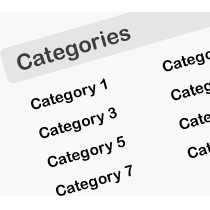
Le categorie forniscono un modo semplice per ordinare il contenuto di WordPress. Tuttavia, c'è molto di più che puoi fare con le categorie per rendere il tuo sito più user e search engine friendly. In questo articolo, ti mostreremo alcuni degli hack e dei plugin più ricercati per WordPress.
1. Feed RSS di categoria
Sapevi che ogni categoria sul tuo sito WordPress ha il suo feed RSS? Basta aggiungere il feed alla fine dell'URL della categoria in questo modo:
https://www.wpbeginner.com/category/news/feed/
Questo è tutto, è possibile aggiungere questo link sui modelli di categoria. Non preoccuparti, ti mostreremo come creare modelli di categorie più avanti in questo articolo.
Un altro grande vantaggio dei feed di categoria è che puoi consentire ai tuoi utenti di iscriversi alle categorie. Ciò offre ai tuoi utenti la possibilità di sottoscrivere solo gli argomenti che li interessano.
2. Elenco di categorie con collegamenti di feed RSS
Il widget categorie predefinite in WordPress non ti consente di visualizzare un link feed RSS accanto ai nomi delle categorie. Se desideri visualizzare i link dei feed accanto ai nomi delle categorie, aggiungi questo codice nel file functions.php del tuo tema o in un plug-in WordPress specifico del sito.
function wpb_categories_with_feed () $ args = array ('orderby' => 'nome', 'feed' => 'RSS', 'echo' => false, 'title_li' => ",); $ string. = '- '; $ string. = wp_list_categories ($ args); $ string. = '
Devi aggiungere [Categorie-Feed] shortcode all'interno di un widget di testo per elencare le categorie con link di feed accanto a loro.
3. Aggiunta di icone di categoria in WordPress
Le immagini rendono il web più interessante. È possibile utilizzare le immagini per mettere in risalto le pagine delle categorie. Per associare le immagini alle categorie è necessario installare e attivare il plug-in Taxonomy Images. Dopo l'attivazione è necessario visitare Impostazioni »Immagini di tassonomia abilitare le immagini per categorie.

Per associare le immagini alle categorie è sufficiente visitare Pubblica »Categorie e fare clic sull'icona della miniatura per caricare le immagini delle categorie.

Consulta la nostra guida su come aggiungere immagini di tassonomia in WordPress per maggiori dettagli.
4. Abilita le categorie per le pagine
Per impostazione predefinita le categorie sono disponibili solo per i post in WordPress. Tuttavia, puoi associarli a qualsiasi tipo di messaggio, incluse le pagine. Basta installare e attivare il plugin Post Tags e Categories for Pages. Funziona fuori dalla scatola e non ci sono impostazioni da configurare. Basta fare clic sulle pagine e vedrai le categorie e i tag sotto il menu delle pagine. Dai un'occhiata al nostro tutorial su come aggiungere categorie e tag per le pagine di WordPress per maggiori informazioni.

5. Abilita messaggi permanenti per gli archivi di categoria
In WordPress puoi rendere i post più appiccicosi per visualizzarli sulla tua home page. Per aggiungere post appiccicosi alle pagine delle categorie, installa e attiva il plug-in Categoria messaggi permanenti. All'attivazione, il plugin aggiunge una metabox appiccicosa di categoria nella schermata di modifica del post. Guarda il nostro tutorial su come aggiungere post appiccicosi per le categorie di WordPress per istruzioni dettagliate.

6. Creazione di modelli di categoria in WordPress
WordPress ha un potente motore di temi. Per impostazione predefinita, cerca i modelli con nomi specifici nel tema per visualizzare determinate pagine. Ad esempio, il category.php il modello in un tema viene utilizzato per visualizzare tutte le pagine di categoria.
Allo stesso modo, puoi creare modelli per categorie specifiche nominando il modello con il nome della categoria. Ad esempio, per creare un modello per la categoria di film, nominerai il file modello categoria-movie.php.
Usa il file category.php del tuo tema come punto di partenza per il tuo modello di categoria singola e poi apporta le modifiche che ti servono. Per istruzioni più dettagliate dai un'occhiata al nostro tutorial su come creare modelli di categorie in WordPress.
7. Escludere categorie specifiche dal feed RSS
Per impostazione predefinita, tutti i tuoi post vengono visualizzati nel feed RSS del tuo sito. Se si desidera nascondere alcune categorie dal feed RSS principale del sito, è sufficiente installare e attivare il plug-in Ultimate Category Excluder. Dopo l'attivazione, visita semplicemente Impostazioni »Esclusione di categorie per selezionare le categorie che vuoi nascondere dai tuoi feed RSS.

8. Mostra messaggi recenti da categorie specifiche
L'uso principale delle categorie è quello di aiutarti a ordinare i tuoi contenuti e aiutare gli utenti a trovare facilmente i contenuti. Se un utente trova interessante un post in una categoria specifica, è probabile che leggerà post simili nella stessa categoria. Per visualizzare i post recenti di una categoria, utilizzare questo codice nel tema in cui si desidera visualizzare i post recenti di una categoria.
$ the_query = new WP_Query ('category_name = news'); if ($ the_query-> have_posts ()) echo '- '; while ($ the_query-> have_posts ()) $ the_query-> the_post (); eco '
- '. get_the_title (). ' '; eco '
Sostituisci il valore di category_name con il nome della categoria che desideri utilizzare.
9. Assegna l'autore a categorie specifiche
Quando si gestisce un sito WordPress multi-autore, è possibile che si desideri assegnare agli autori solo la pubblicazione in categorie specifiche assegnate a loro. Basta installare e attivare il plug-in Limitare il caricamento degli autori. All'attivazione, vai a utenti e modificare l'utente che si desidera assegnare una categoria. Nella schermata di modifica dell'utente vedrai a Limita il post dell'autore a una categoria sezione, dove è possibile selezionare la categoria assegnata a quel particolare utente.

10. Mostra estratti su pagine di categoria
Raccomandiamo ai nostri utenti di visualizzare estratti su pagine di archivio e di categoria. La visualizzazione di estratti riduce solo il tempo di caricamento della pagina, il che è positivo per la SEO. Oltre a ciò, ti protegge anche dal problema dei contenuti duplicati sul tuo sito. Per sostituire il contenuto completo con gli estratti delle pagine delle categorie, aggiungi semplicemente questo codice al file functions.php del tuo tema o a un plug-in specifico del sito.
function my_excerpts ($ content = false) if (is_category ()): global $ post; $ content = $ post-> post_excerpt; // Se il post ha estratto esplicitamente, usa if if ($ content): $ content = apply_filters ('the_excerpt', $ content); // Se nessun estratto è impostato altrimenti: $ content = $ post-> post_content; $ excerpt_length = 55; $ words = explode (", $ content, $ excerpt_length + 1); if (count ($ words)> $ excerpt_length): array_pop ($ words); array_push ($ words, '...'); $ content = implode (" $ parole); finisci se; $ content = ''. $ contenuto. '
'; finisci se; finisci se; restituire $ content; add_filter ('the_content', 'my_excerpts'); Puoi anche sostituire il contenuto con l'estratto modificando il file category.php del tema e sostituendo the_content con the_excerpt. Per ulteriori istruzioni, consulta questo tutorial su come visualizzare estratti di post in temi WordPress.
Ci auguriamo che questo articolo ti abbia aiutato ad apprendere nuovi tipi di hack e plug-in per WordPress. Per ulteriori suggerimenti sulle best practice, consulta la nostra guida su Categorie e tag (best practice).
Se questo articolo ti è piaciuto, ti preghiamo di iscriverti al nostro canale YouTube per le esercitazioni video di WordPress. Puoi trovarci anche su Twitter e Google+.


